ubase SX можно использовать для создания звукового трека к фильму. При этом можно использовать студийный видеомагнитофон, синхронизированный с Cubase SX по временному коду (см. разд. 2.9) или импортировать видеофайл непосредственно в проект. Cubase SX может выступать в роли плеера видеофайлов, что позволяет подгонять звук и музыку под видеоизображение. Для воспроизведения видео может использоваться один из трех API: DirectShow, QuickTime, Video for Windows. Если установлена плата ввода/вывода видео и соответствующие драйверы, то воспроизведение видеоданных может осуществляться на аппаратном уровне с выводом видеосигнала на отдельный видеомонитор.
Если же у вас нет никакого специального оборудования, видео может воспроизводиться программно, в одном из окон Cubase SX. Однако любые операции с видео, даже простое воспроизведение, создают ощутимую нагрузку на процессор.
Результатом работы над звуковой дорожкой, в конечном счете, будет звуковой файл, который нужно будет объединять с видео с помощью видеоредактора или другого специального программного обеспечения. Поэтому качество, с которым видео будет воспроизводиться в Cubase SX, не имеет особого значения. Главное, чтобы вы. могли ориентироваться в видеофильме. Специально для работы в Cubase SX вы можете создать версию видеофайла с низкой разрешающей способностью видеоизображения и, как следствие, не создающего существенной нагрузки на процессор при воспроизведении.
Импорт видео в проект осуществляется командой File> Import> Video File или средствами окна Pool (см. разд. 12.4). После импорта видеофайла в проект автоматически будет создан видеотрек, на котором будет размещено импортированное видеосообщение (рис. 14.3). При импорте видеофайлы никогда не копируются в каталог проекта. В проекте на эти файлы сохраняется лишь ссылка. Если видеофайл содержит звуковую дорожку, то она будет импортирована в проект в виде звукового сообщения, размещенного на аудиотреке. 
Рис. 14.3. Видеотрек содержит видеосообщение Видеосообщение представляет собой поименованный объект, содержащий ссылку на видеофайл. Вы можете выполнять минимальный набор действий над видеосообщениями (перемещать, разрезать, удалять, изменять атрибуты, которых очень немного). На видеотреке может располагаться несколько видеосообщений. В проекте может быть всего один видеотрек. При записи/воспроизведении проекта видео будет воспроизводиться в отдельном окне (рис. 14.4), которое вызывается командой главного меню Devices> Video или клавишей <F8>.
Для того чтобы настроить параметры вывода видеоизображения, доступные в Cubase SX, в списке Devices окна Device Setup, вызываемого командой Devices> Device Setup, выберите Video Player (рис. 14.5). В правой части окна будут доступны следующие параметры:
Playback Method — способ воспроизведения (DirectShow Video, QuickTime, Video for Windows);
Video Window — размер окна, в котором будет выводиться видеоизображение (Big Size — размер окна будет соответствовать разрешающей способности видеоизображения, Small Size — четверть площади исходного видеоизображения, Tiny Size — совсем маленькая картинка). 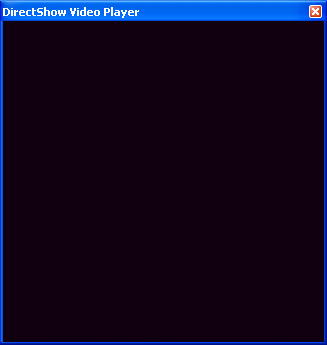
Рис. 14.4. Окно, в котором воспроизводится видео 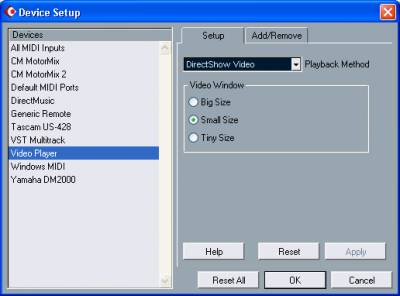
Рис. 14.5. Параметры вывода видео Опции отображения видеосообщений доступны в секции Event Display> Video окна Preferences, вызываемого командой главного меню File Preferences (рис. 14.6). 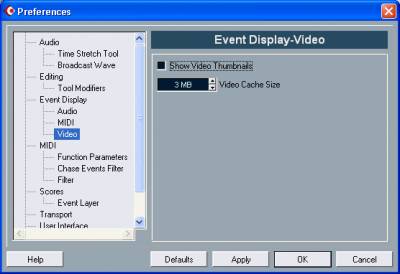
Рис. 14.6. Опции отображения видеосообщений Вернее, опция фактически одна: Show Video Thumbnails — отображать маленькие картинки из видеоизображения вдоль видеосообщения. В поле Video Cache Size задается размер буфера, выделенного для этой цели. Если прорисовка картинок будет занимать слишком много времени, можно попытаться увеличить размер буфера.
Подведем итог. Вы можете импортировать видео в Cubase SX, создавать звуковую дорожку под это видео и экспортировать ее в виде звукового файла. | 